在当今高速发展的数字时代,路由器成为了我们连接互联网的重要桥梁。随着网络技术的进步,路由器的功能也在不断丰富和升级。特别是“光下联”这一概念逐渐进入公...
2025-04-15 5 路由器
随着数字化时代的飞速发展,网络的安全性变得越来越重要。在网络安全的诸多措施中,定期更换光纤路由器的登录密码就是一项基础且关键的工作。本文旨在详细指导您如何更改光纤路由器的密码,并提供图文教程,确保即使是新手用户也能顺利完成操作。
在开始操作之前,您可能会问:为什么要更改光纤路由器的密码呢?原因很简单:默认密码容易被他人猜测,特别是许多路由器出厂时使用的是通用密码,这增加了被非法侵入的风险。定期更新更为复杂的密码能够有效提升网络安全,防止未授权的访问,确保您家庭或企业的网络环境更加安全。
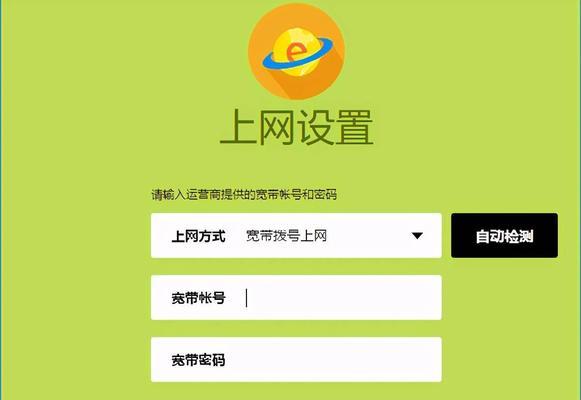
更改密码的过程大同小异,但不同品牌和型号的路由器可能在操作细节上有所区别。以下是一个通用的更改密码的步骤,涵盖了大多数情况:
一、连接路由器
您需要将电脑用网线或Wi-Fi连接到路由器上。如果您对有线连接更熟悉,可以使用网线直接连接路由器和电脑。如果是无线连接,请确保您的电脑已经连接到了路由器的Wi-Fi网络。
二、访问路由器后台
打开电脑上的网络浏览器,输入路由器的后台管理地址。通常是http://192.168.1.1或http://192.168.1.0,有时也可能是其他地址。这些地址可在路由器的用户手册中找到,或者在路由器底部标签上查看。
若输入地址后浏览器提示404错误或未找到页面,可能是因为地址输入错误或路由器型号不同造成的。您可以尝试搜索路由器的品牌名加上“默认IP地址”,例如“TP-Link默认IP地址”来获取正确的信息。
三、登录管理界面
在管理界面地址页,会要求您输入用户名和密码。一般情况下,出厂时的用户名是admin,密码也是admin,如果这些信息已被更改,您可能需要参考路由器的用户手册或联系客服获取。
四、更改密码
登录成功后,查找“系统设置”、“管理设置”或类似于“工具”、“高级设置”的选项,进入后找到“修改密码”或“密码设置”的链接。在新的密码栏内输入您希望设置的新密码,一般要求新密码包含数字、字母和特殊符号,并且长度建议在8位以上。
五、保存并退出
更改完密码后,不要忘记点击保存或应用按钮。如果系统提示需要重新启动路由器,按照提示操作,等待路由器重启完成即可。
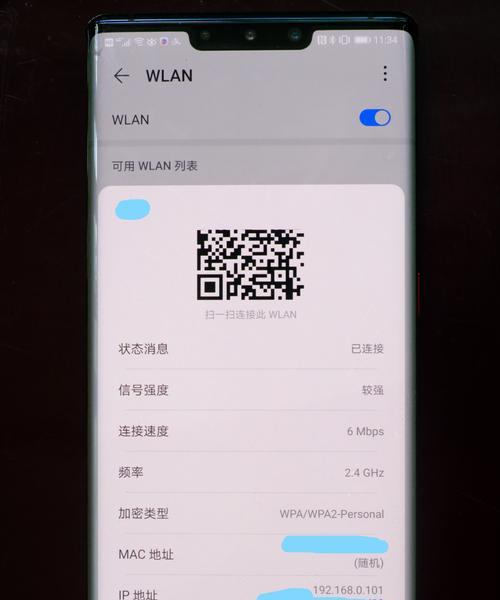
由于本文的限制,我们无法直接提供图片教程,但以下是您可以在网上找到图片教程的几种方式:
1.搜索“[路由器品牌]更改密码流程图”。
2.访问路由器品牌官网的支持或下载中心,查找相关的操作手册电子版。
3.在视频平台搜索相关教程,很多情况下视频教程会更直观易懂。

忘记密码怎么办?
如果您忘记了路由器的登录密码,通常需要将路由器恢复到出厂设置。这可以通过路由器上一个很小的按钮实现,通常需要您使用牙签或类似细小物件按住该按钮大约10秒钟,之后重新登录即可使用默认的用户名和密码。
如何选择一个强密码?
一个强密码应该包含大小写字母、数字以及特殊符号的组合,不包含生日或常见词汇。建议使用密码管理器帮助生成和存储复杂的密码,确保密码的安全性。
更换密码的频率推荐是多少?
推荐至少每半年更换一次路由器的登录密码,如果您怀疑有安全风险,应立即更改密码。
通过本文的指导,您应该已经掌握了如何更改光纤路由器密码的基本流程。网络安全不容忽视,希望您能定期更新您的网络密码,保障个人和家庭的信息安全。
标签: 路由器
版权声明:本文内容由互联网用户自发贡献,该文观点仅代表作者本人。本站仅提供信息存储空间服务,不拥有所有权,不承担相关法律责任。如发现本站有涉嫌抄袭侵权/违法违规的内容, 请发送邮件至 3561739510@qq.com 举报,一经查实,本站将立刻删除。
相关文章

在当今高速发展的数字时代,路由器成为了我们连接互联网的重要桥梁。随着网络技术的进步,路由器的功能也在不断丰富和升级。特别是“光下联”这一概念逐渐进入公...
2025-04-15 5 路由器

在当今的网络技术世界中,以太网供电(PoE)技术已经变得非常普遍。PoE技术允许通过以太网线缆同时传输数据和电力,这为各种网络设备的安装和部署带来了极...
2025-04-15 3 路由器
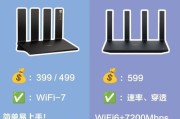
在当今数字时代,无线网络已成为家庭和企业中不可或缺的一部分。路由器作为连接互联网的中心设备,其穿墙能力直接关系到网络信号覆盖范围和用户体验。本文将深入...
2025-04-15 2 路由器
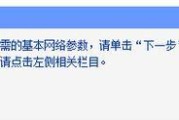
在数字时代,网络几乎成为了我们生活的一部分。路由器作为连接互联网的中心枢纽,其安全设置的重要性不言而喻。但在使用过程中,忘记路由器运营商登录密码是很多...
2025-04-15 2 路由器

在现代网络生活中,家用路由器的远程管理功能已成为许多用户的刚需。华硕作为知名的硬件制造商,其路由器产品以强大的性能和丰富功能受到广泛欢迎。然而,不少用...
2025-04-15 2 路由器

在现代家庭中,无线路由器已经成为不可缺少的设备之一,为我们的日常生活和工作提供了极大的便利。路由器的放置位置对于无线信号的覆盖范围和强度有着直接的影响...
2025-04-15 2 路由器